Jak Chromecasta do wielu telewizorów jednocześnie?
Co wiedzieć
- Otwórz Chrome i wybierz swój profil użytkownika > Dodać > Kontynuuj bez konta > Gotowy aby stworzyć nowy profil.
- Używając tego nowego profilu użytkownika, otwórz menu wielokropka i wybierz Rzucać i urządzenie Chromecast, na które chcesz przesyłać treści.
- W innym oknie przeglądarki z oryginalnym profilem Chrome wybierz Rzucać i wybierz inne urządzenie Chromecast.
Ten przewodnik przeprowadzi Cię przez dwa najlepsze sposoby przesyłania multimediów przez Chromecasta na wiele telewizorów za pomocą wbudowanych funkcji przeglądarki Google Chrome i rozdzielacza HDMI z dodatkowymi kablami HDMI.
Czy mogę Chromecasta na wiele urządzeń?
ten Przeglądarka internetowa Google Chrome w rzeczywistości umożliwia bezprzewodowe przesyłanie różnych kart i treści na wiele urządzeń bez konieczności pobierania dodatkowych rozszerzeń przeglądarki lub oprogramowania. Wszystko czego potrzebujesz to komputer z zainstalowaną przeglądarką Google Chrome i dwa urządzenia z funkcją Chromecast podłączone do tej samej sieci Wi-Fi co komputer.
Oto instrukcje, jak bezprzewodowo przesyłać zawartość Chromecasta do wielu urządzeń.
-
Otwórz przeglądarkę internetową Google Chrome.
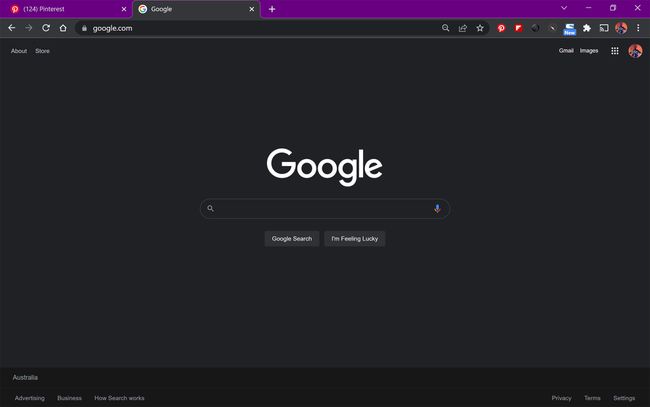
-
Wybierz swój profil użytkownika w prawym górnym rogu.
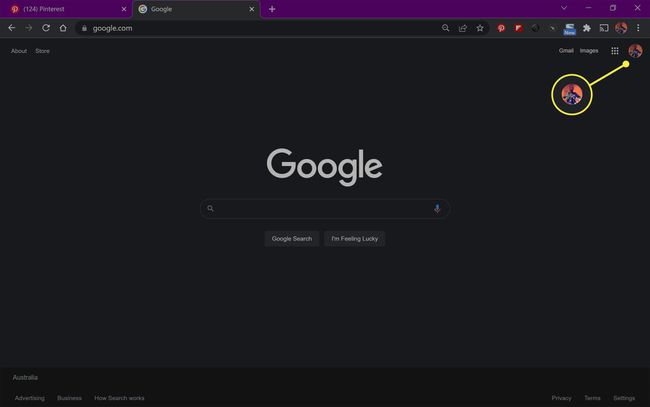
-
Wybierz Dodać.
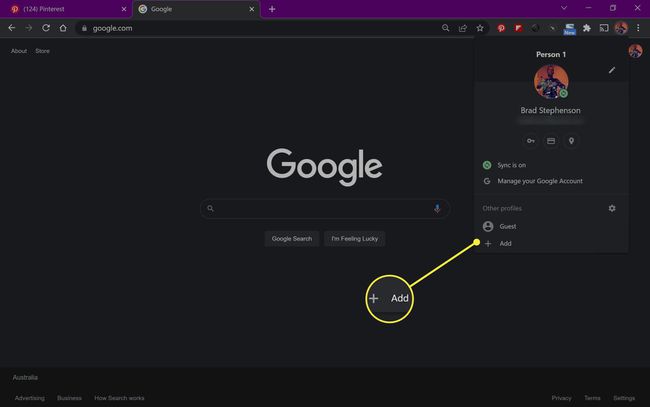
-
Wybierz Kontynuuj bez konta.
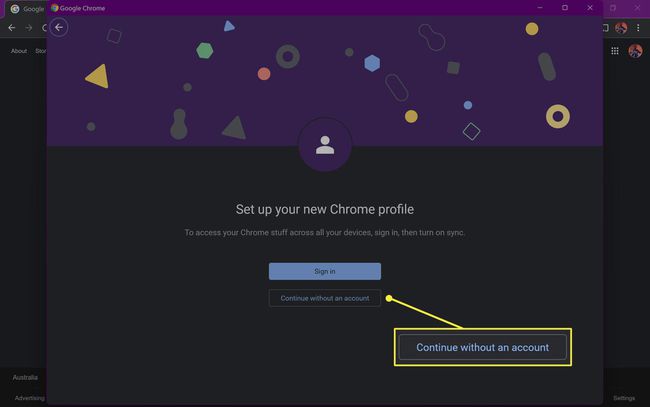
Możesz użyć innego konta Google, jeśli je masz, lub utworzyć nowe konto Google, jeśli chcesz, ale nie musisz tego robić.
-
Wpisz nazwę profilu i wybierz Gotowy.
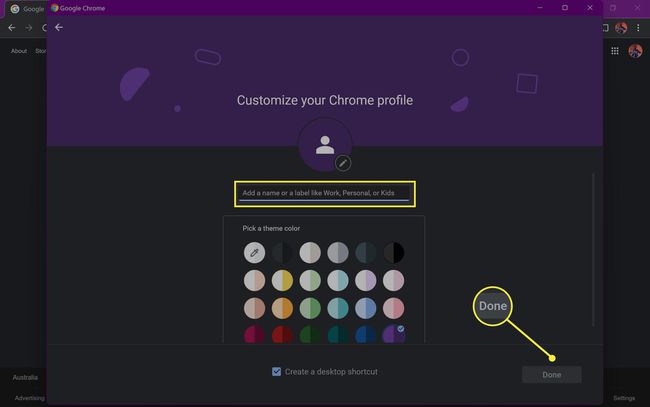
Jeśli chcesz, możesz również wybrać kolor dla swojego nowego profilu. Odznacz pole obok Utwórz skrót na pulpicie jeśli nie chcesz, aby skrót został utworzony dla tego profilu.
-
Otworzy się nowe okno przeglądarki Chrome dla nowo utworzonego konta użytkownika. Wybierz ikona wielokropka w prawym górnym rogu.
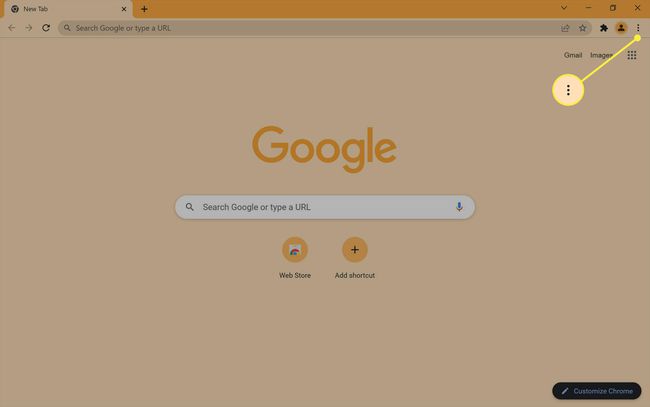
-
Wybierz Rzucać.
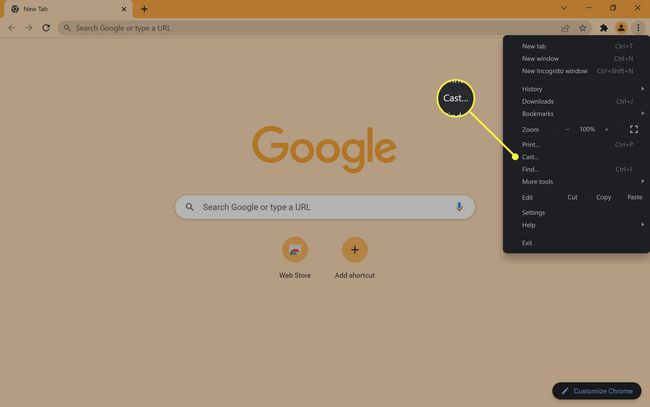
-
Wybierz urządzenie obsługujące Chromecasta, na które chcesz przesyłać.
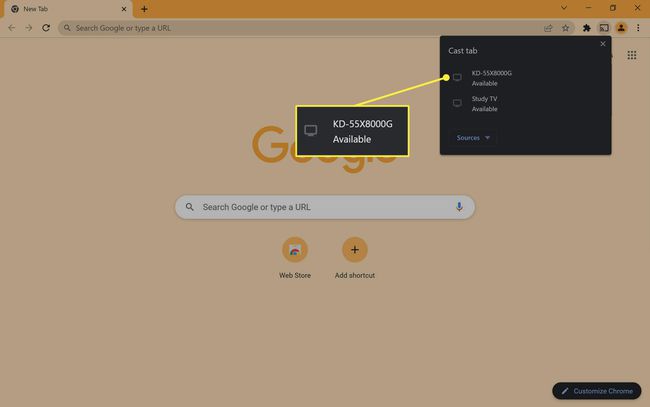
Może to być rzeczywiste urządzenie Google Chromecast lub coś w rodzaju inteligentnego telewizora, który obsługuje przesyłanie strumieniowe Chromecasta.
-
Zawartość z tego okna przeglądarki Chrome powinna teraz rozpocząć przesyłanie na wybrane urządzenie Chromecast.
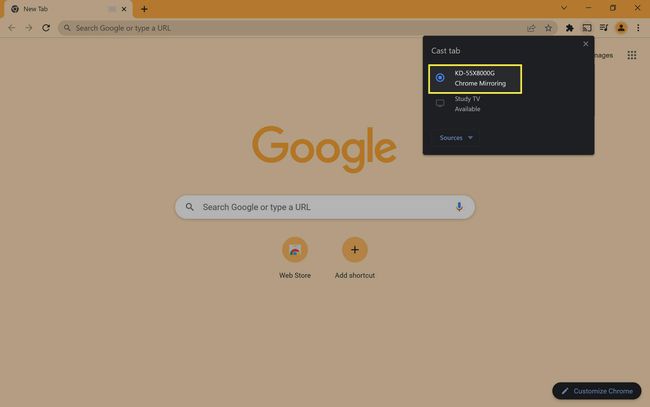
-
Podczas przesyłania drugiego okna przeglądarki otwórz pierwsze okno przeglądarki Google Chrome, które powinno być nadal otwarte gdzieś w tle na Twoim komputerze.
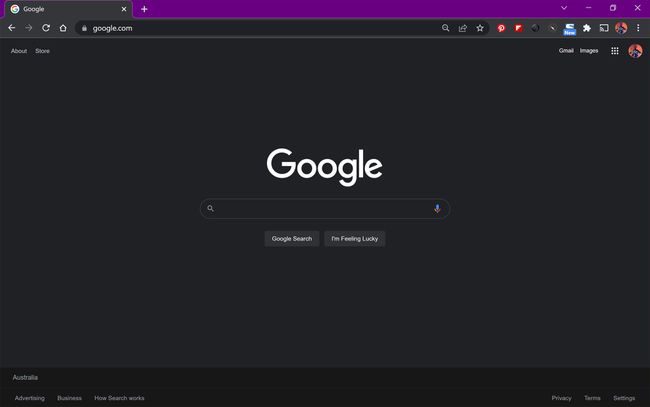
Jeśli przypadkowo zamknąłeś to okno przeglądarki, po prostu otwórz nowe okno przeglądarki i upewnij się, że wybrany jest pierwszy profil użytkownika. Nie używaj nowej karty w tym samym oknie, ponieważ to nie zadziała.
-
Wybierz menu wielokropka.
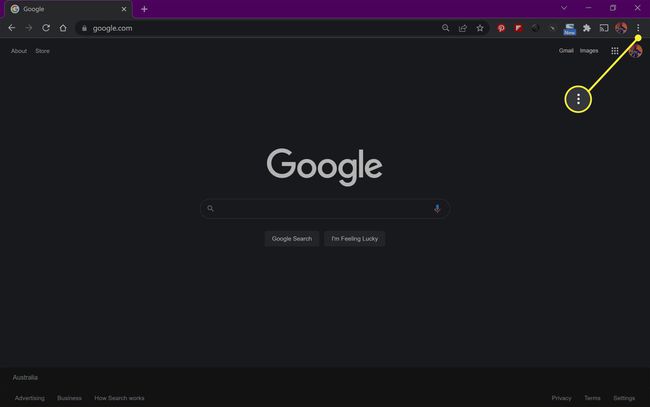
-
Wybierz Rzucać.
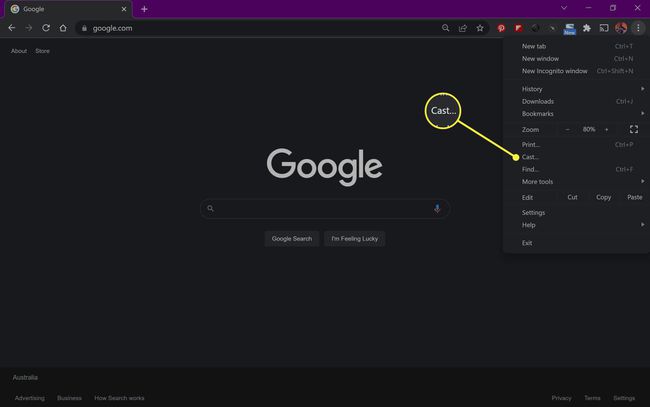
-
Wybierz inne urządzenie Chromecast, na które chcesz przesyłać.
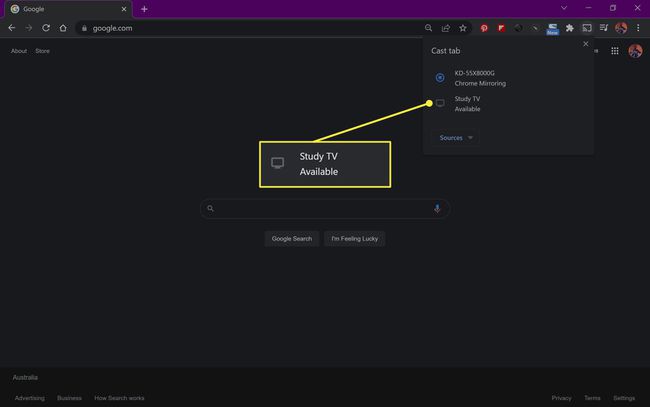
-
Każde okno przeglądarki powinno teraz przesyłać na różne urządzenia Chromecast.
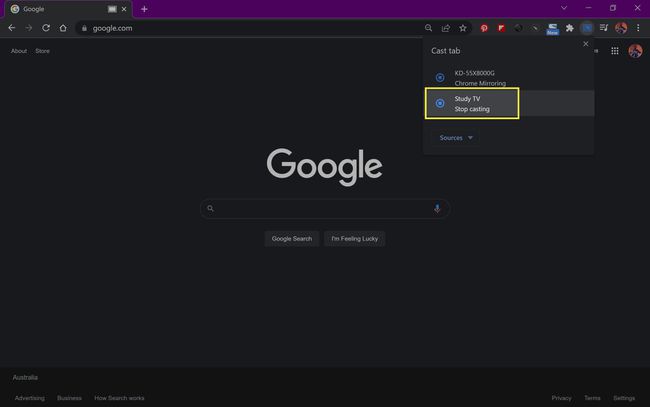
Jak przesyłać strumieniowo do wielu telewizorów za pomocą jednego Chromecasta?
Jeśli masz tylko jedno urządzenie Chromecast, nadal możesz przesyłać strumieniowo do wielu telewizorów za pomocą Rozdzielacz HDMI i dwa Kable HDMI.
Ta metoda może być używana tylko do dublowania tej samej zawartości na wielu telewizorach. Nie możesz użyć tej metody do przesyłania różnych treści na różne ekrany.
Oto instrukcje, jak przesyłać treści na wiele telewizorów za pomocą jednego urządzenia Chromecast.
-
Podłącz urządzenie Google Chromecast do źródła zasilania jak zwykle i podłącz jego kabel HDMI do jednej strony rozdzielacza HDMI.

Rozgałęźniki HDMI są stosunkowo tanie i można je znaleźć w większości sklepów elektronicznych.
-
Podłącz pierwszy kabel HDMI do jednego z portów HDMI po obu stronach rozdzielacza.

-
Podłącz drugi kabel HDMI do drugiego portu HDMI.

-
Po podłączeniu Chromecasta i dwóch kabli HDMI konfiguracja rozdzielacza HDMI powinna teraz wyglądać mniej więcej tak.

-
Podłącz drugi koniec pierwszego kabla HDMI do pierwszego telewizora lub monitora.

-
Podłącz drugi kabel HDMI do drugiego ekranu.

-
Możesz teraz przesyłaj na Chromecasta jak zwykle, a jego obraz i dźwięk powinny być idealnie odzwierciedlane jednocześnie na obu podłączonych telewizorach.
Jeśli chcesz zdublować Chromecasta na trzech lub więcej telewizorach, możesz kupić rozdzielacz HDMI z więcej niż dwoma wyjściami HDMI lub podłączyć drugi rozdzielacz do jednego z kabli HDMI.
